
NFT買うぞーー!

でもどうやって買うの?
やり方わからないんだよね。

わかります。
難しいです。
NFTの購入についての記事はたくさんあるのですが、どの方もリテラシーが高いです。
まだまだリテラシーが追いつけていない《超初心者向け》のものは見当たりません。
いろいろとたくさんの記事を読んでいかないとわからないのが現状です。
すげー苦労した。
安心してください。
この記事を読んでいただければ、この記事だけで「OpenSea」で「NFT」を買うやり方がわかります。
この記事でわかること
・「OpenSea」の登録
・NFT超初心者が「OpenSea」で買うオススメの方法
・話題のNFTを買うときの注意点
それでは、行きましょう。
まずは「OpenSea」
OpenSeaの始め方 – 登録からアカウント開設までを説明します。
「OpenSea」とは一言でいえば、NFTを売ってるところです。この理解でOK。
OpenSeaをはじめる手順はこちら!
- 手順①:OpenSeaにアクセスする
- 手順②:OpenSeaとメタマスクを接続する
- 手順③:基本情報を入力する
手順①:OpenSeaにアクセスする
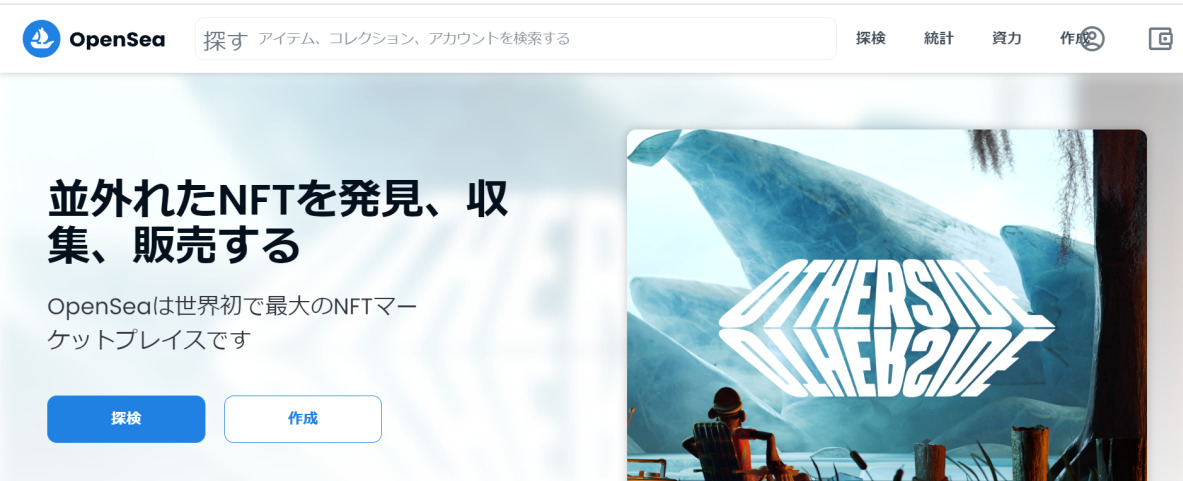
OpenSeaにアクセスしましょう。
OpenSeaの公式ページへ行く
手順②:OpenSeaとメタマスクを接続する
このアイコンをクリック。

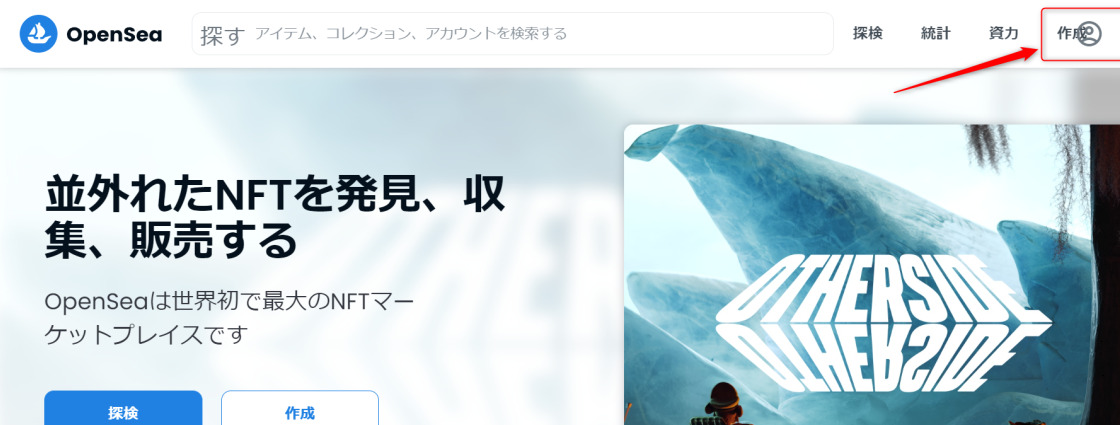
メタマスク(MetaMask)を選択します。
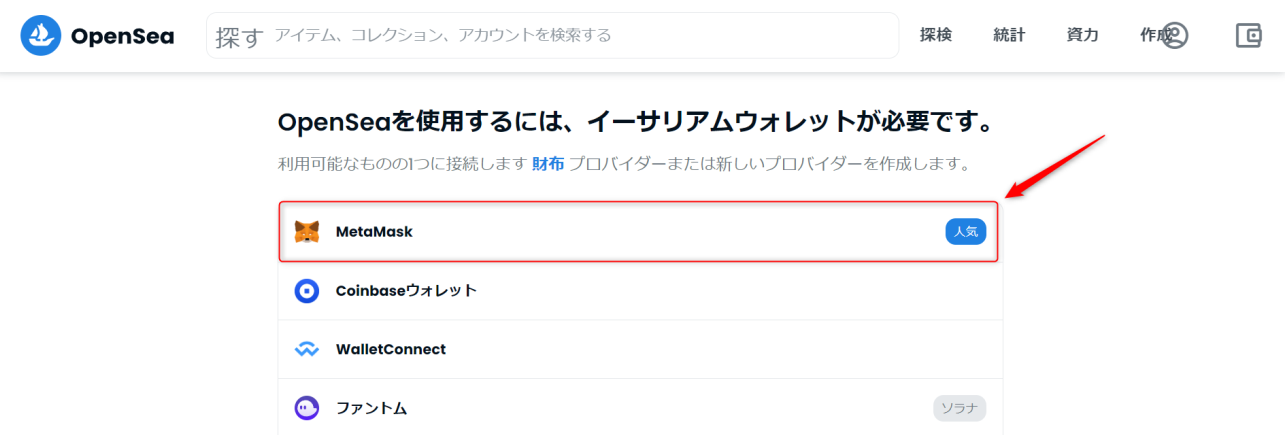
キツネ君が出迎えてくれます。
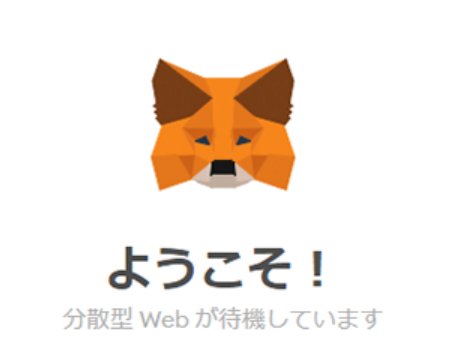
パスワードを入力して、「ロック解除」
「次へ」→「接続」です。
場合によっては、英語の表示になることもあります。
英語じゃわかんないよ、という方は「日本語」翻訳もできます。

「メタマスク」ってなに?
実はまだ「メタマスク」設定していないんだよね。
そんな方はこの記事を読んで、やってみてください「⬇」
手順③:基本情報を入力する
アカウントページを開きます。
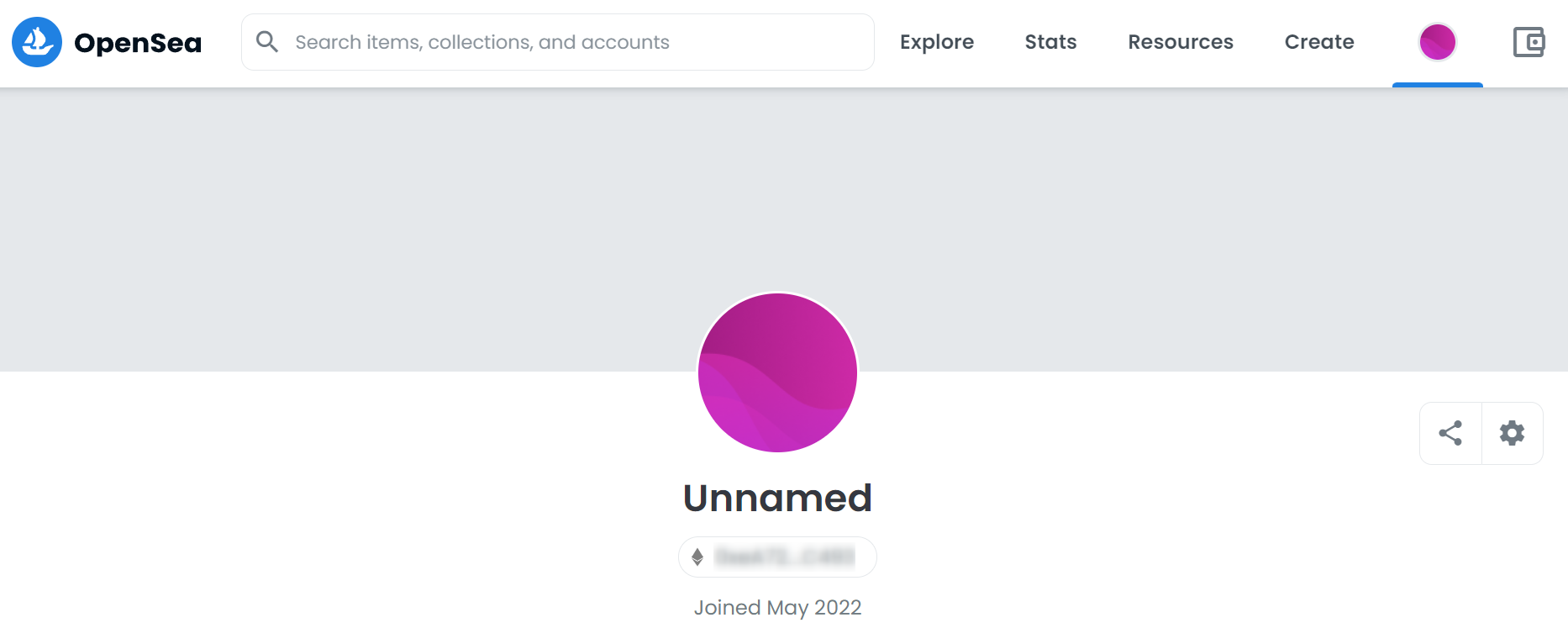
はじめは「Unnamed」と表示されます。
なんじゃこりゃ、と思うでしょうが「名前なし」(未登録)ということです。
「歯車アイコン」から「Settings」しましょう。
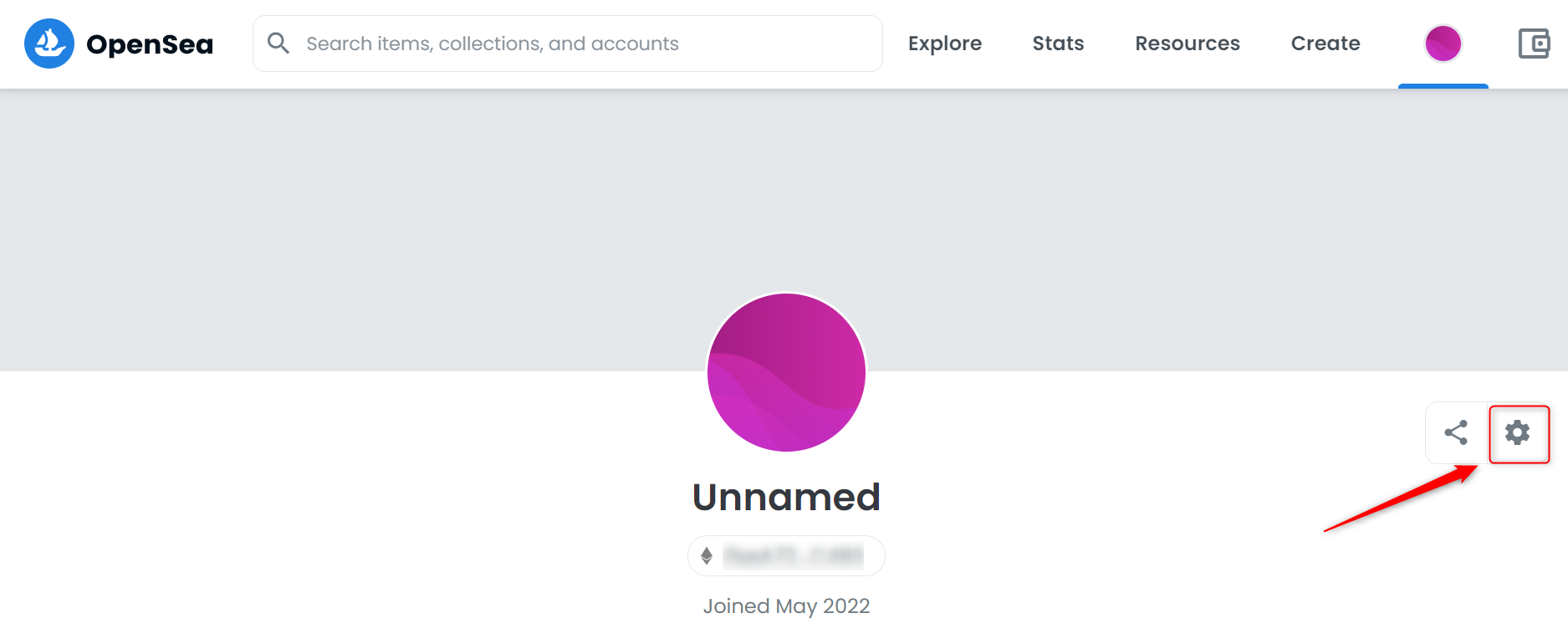
基本情報を入力していきます。
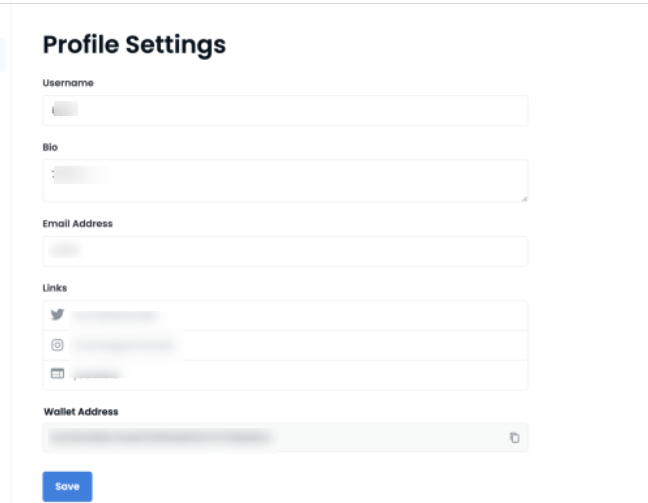
- Username:名前(何でもいいです)
- Bio:経歴(ここも何でもいいです)
- Email Address:メールアドレス(ここはしっかり)
入力し終えたら「Save」です。
「OpenSea」から基本情報で入力したアドレスにメールが届きます。
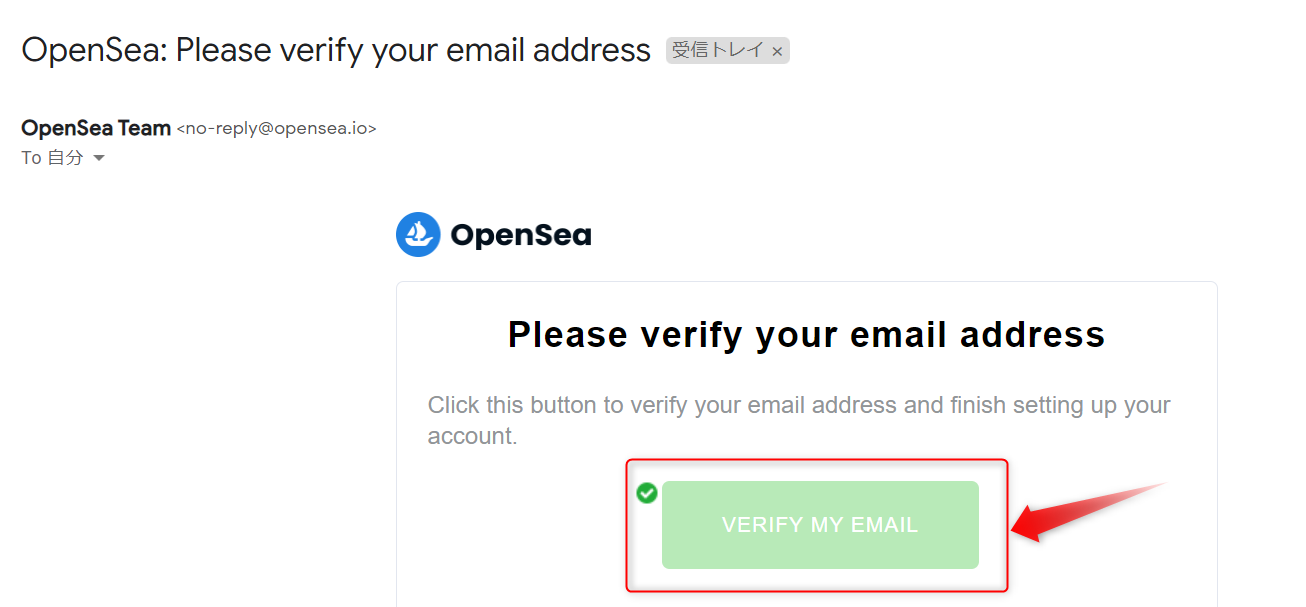
「VERIFY MY EMAIL」をクリックしましょう。
「 OpeaSeaに戻る」をクリック。
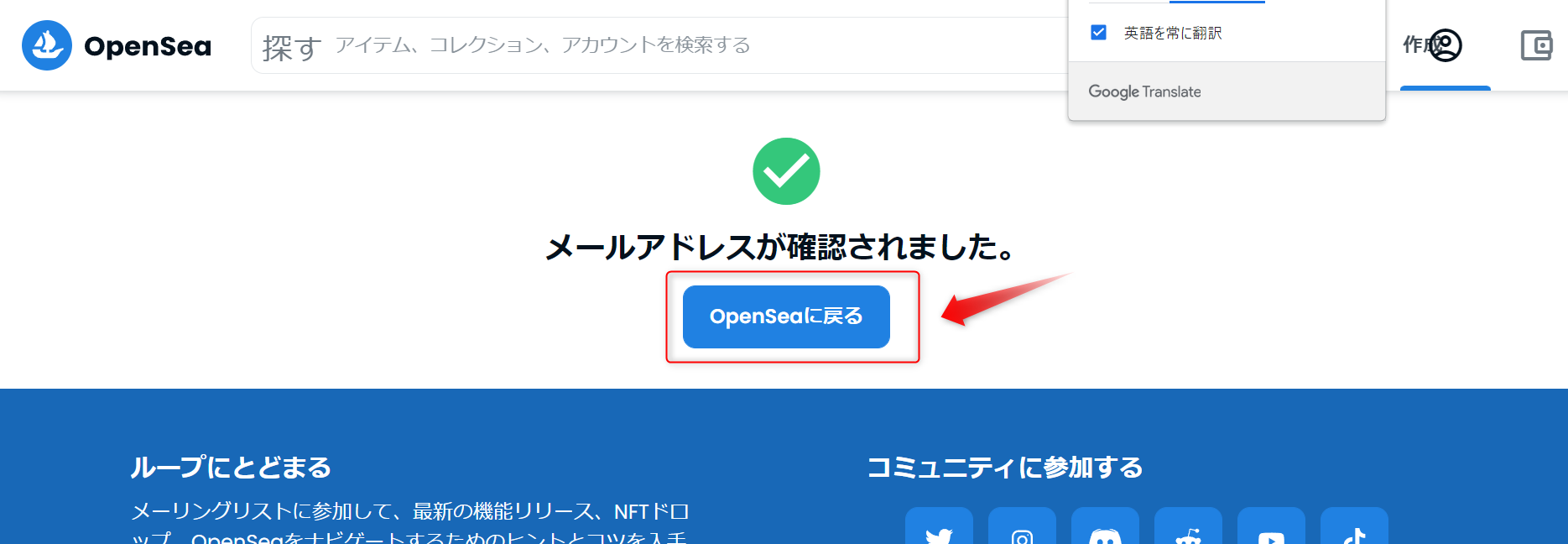
以上でアカウント開設は完了です。
「OpenSea」で「NFT」を買うやり方
買う方法は2種類
アカウントの登録が完了しました。
では、いよいよNFTを購入してみましょう。
「OpenSea」で「NFT」を買う方法には実は2種類あります。
- Buy now(すぐに買う)
- Make offer(入札する)
「Make offer」はNFTの持ち主に自分が買いたい金額で提示して、持ち主から許可された購入できる買い方です。
いわゆる「入札」です。
売る側は高く売りたい、買う側は安く買いたい。お互いの利益が一致したところで成立するやり方。
そこに買いたい人がたくさん現れたどうなるか……。金額がどんどん上がっていき、出せない金額になってしまうことも。
「オークション」というとわかりやすいかもしれません。
この買い方は、初心者向ではありません。
ですから、今回の記事では取り扱いをやめますね。
《超初心者向け》「OpenSea」で「NFT」を買うやり方
Buy now(すぐに買う)←この買い方でいきましょう。
これは、お店に行ってその商品を買うと同じです。
あらかじめ売る側が提示した金額で買う方法です。
①:買いたいNFTを探す
「探索」で買いたいNFTを探しましょう。
「検索」もできます。
探すといっても数がありますから、事前に欲しい物を決めておくのもいいですよ!
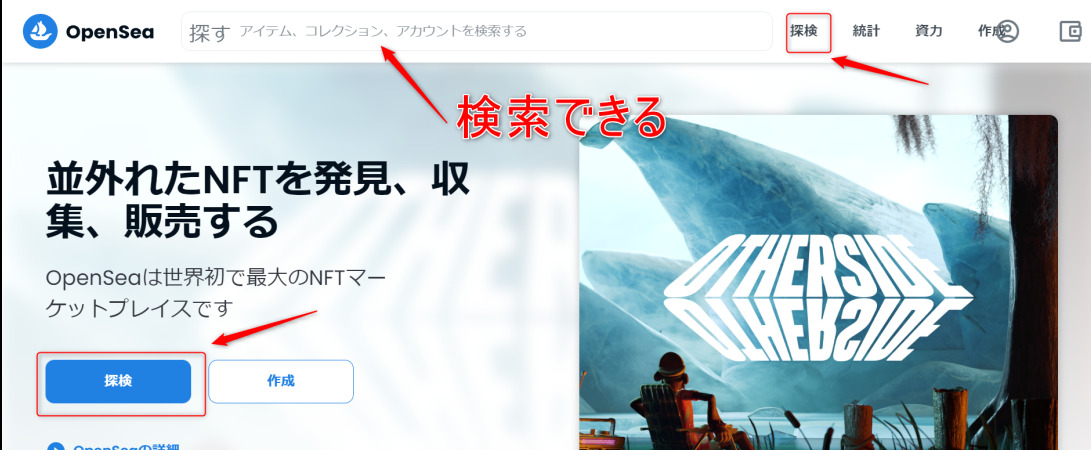
ここで、注意点!!!
話題のNFTの場合は、注意が必要です。
特に、価値が高騰してきているもの。2022年6月19日の時点ではCNP。
詐欺サイトが存在します。検索すると詐欺サイトが出て来てしまうことがあるんですよっっっ!
この詐欺サイトに接続してしまったために被害にあった報告があります。
有名なNFTは公式のリンクからでお願いします。
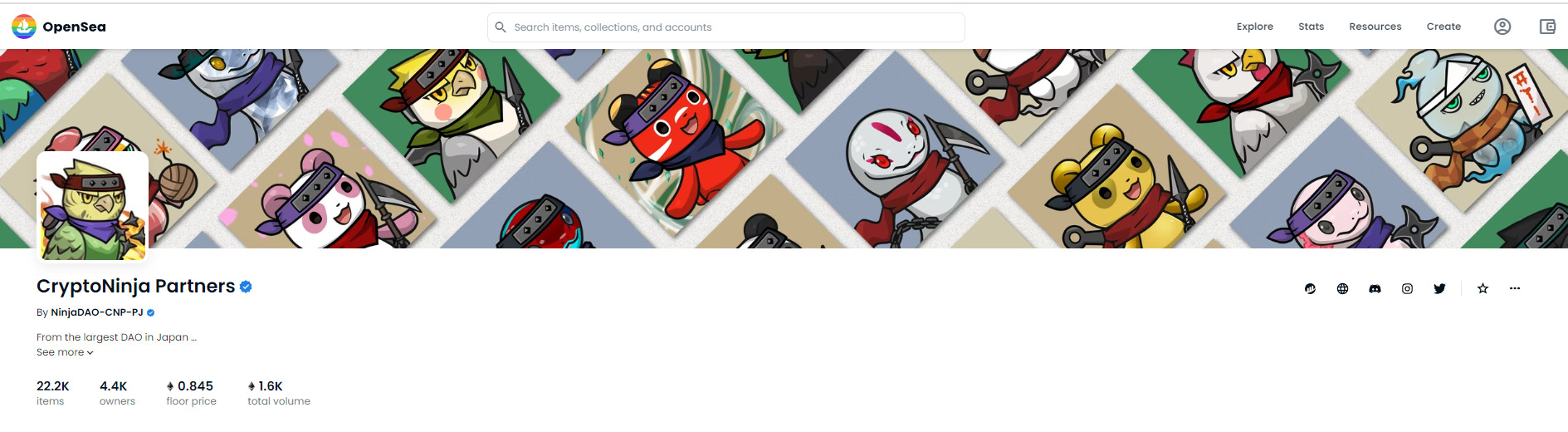
「Buy Now」で今すぐ買えるものを絞り込むこともできますよ。
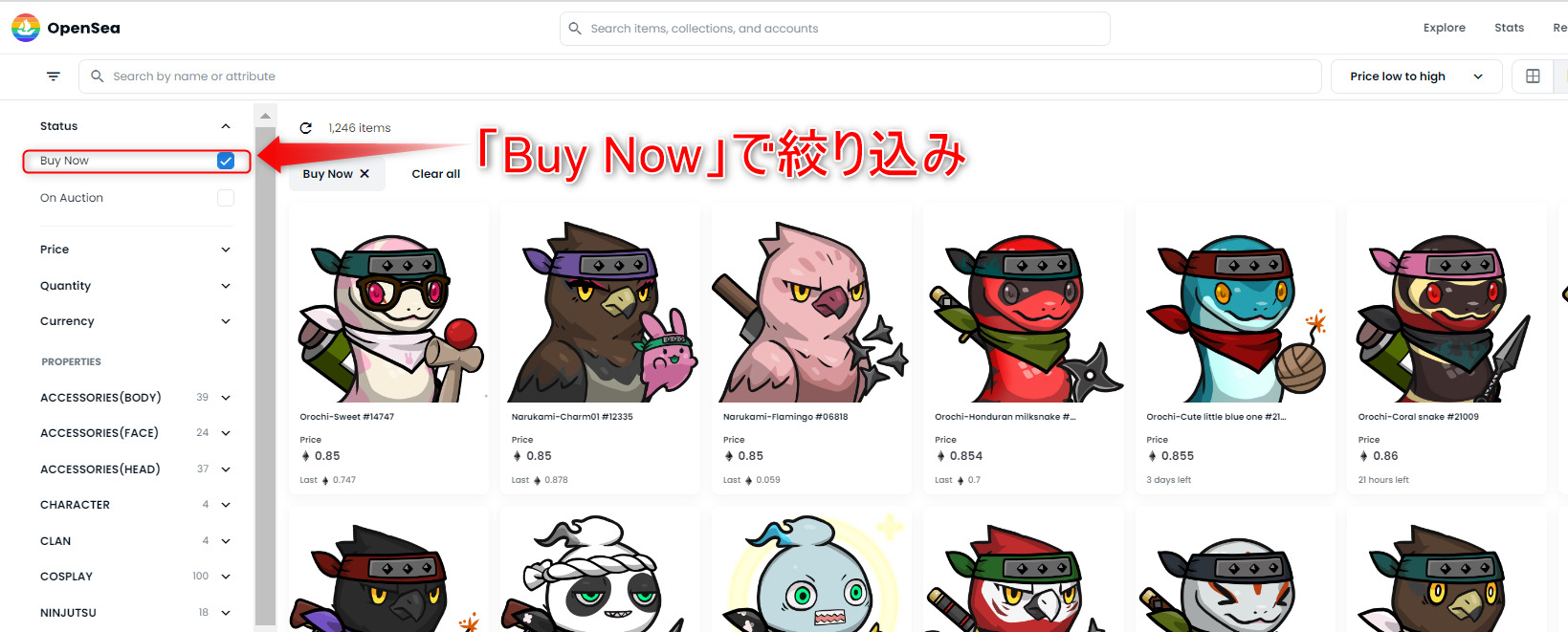
メタマスクの接続がまだの方はここで接続しましょう。
右上の「ウォレットマーク」をクリック
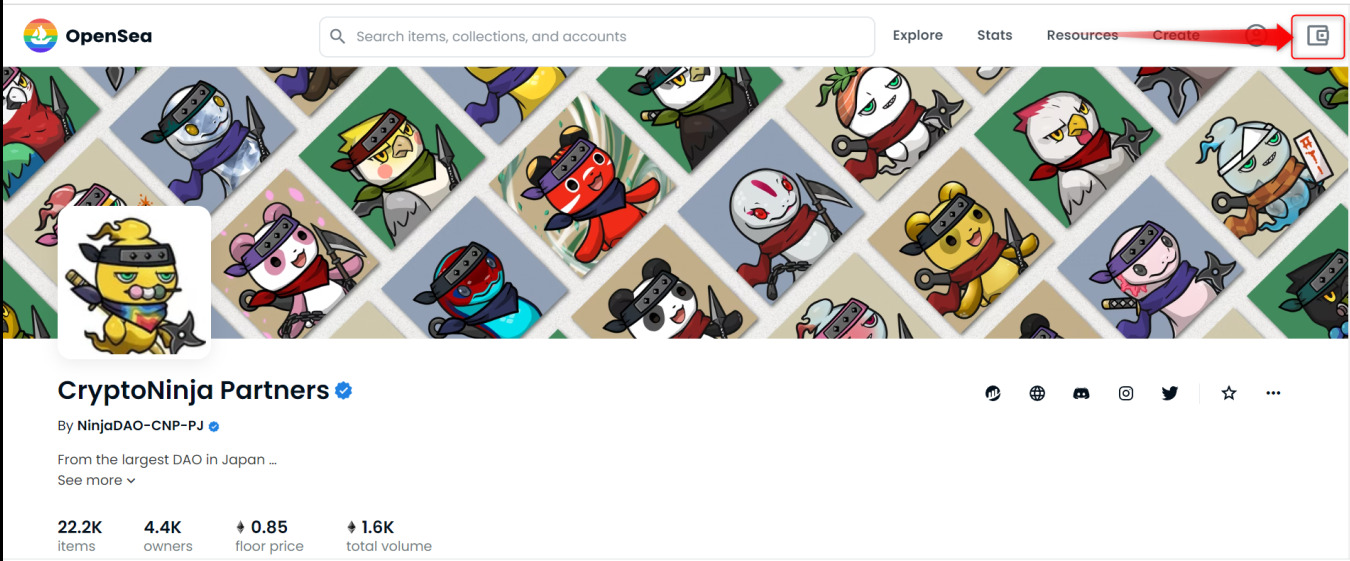
「MetaMask」をクリック
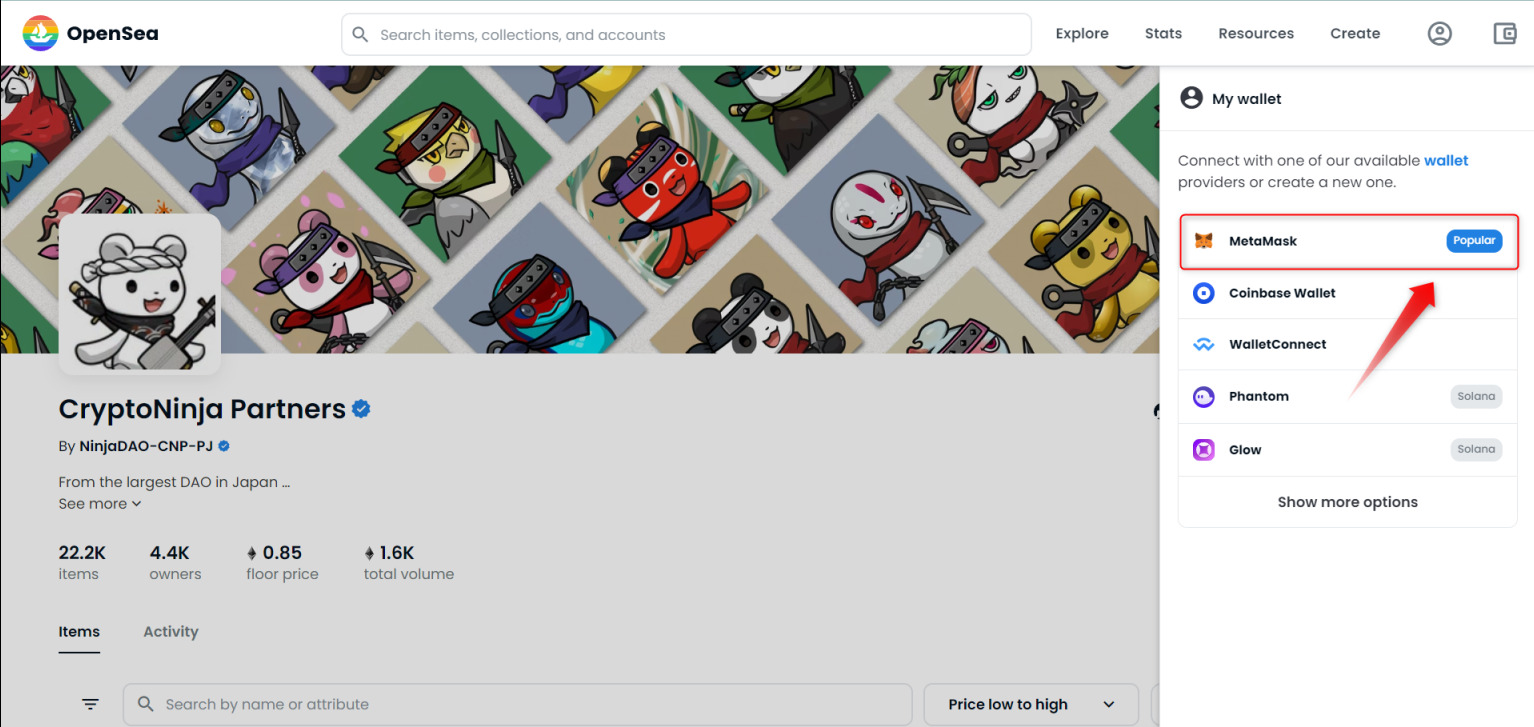
「パスワード」を入力して、「ロック解除」です。
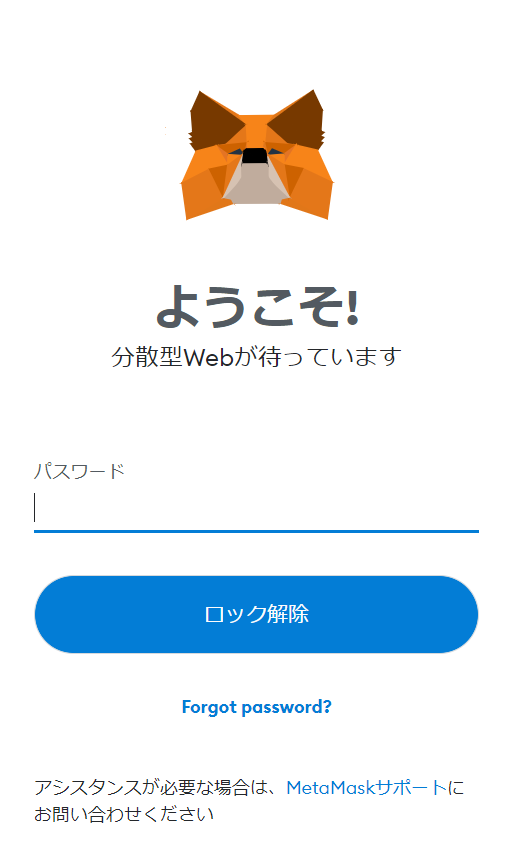
②:買いたいNFTをクリックする
買いたいNFTをクリックして、「金額」を確認しましょう。
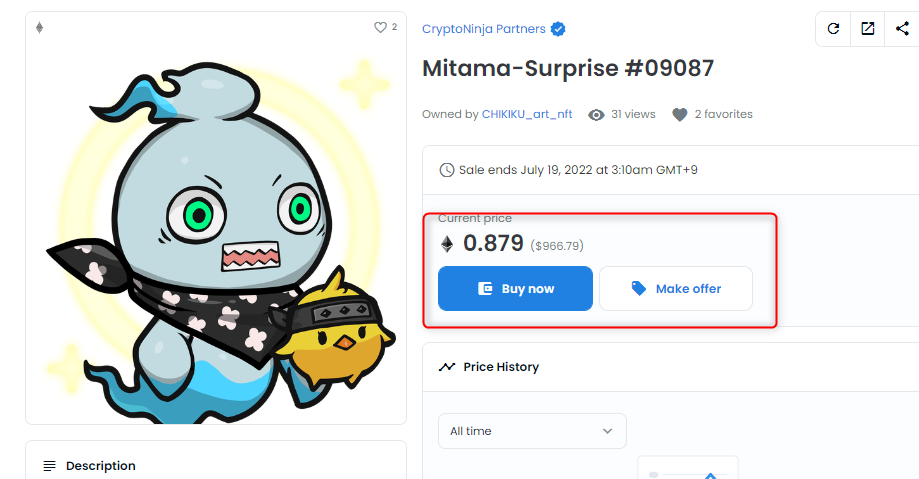
ETHと、ドルで表示されますので、一旦ここで計算です。
欲しいと思っても、高すぎることがあります。予算と相談して、決めましょう。
(上記の金額だと、ぼくは無理ですね~~~😅)
納得したら、「Buy Now」をクリック。
③:購入手続きをする
クリックすると、確認が求められます。
確認して、チェックを入れましょう。
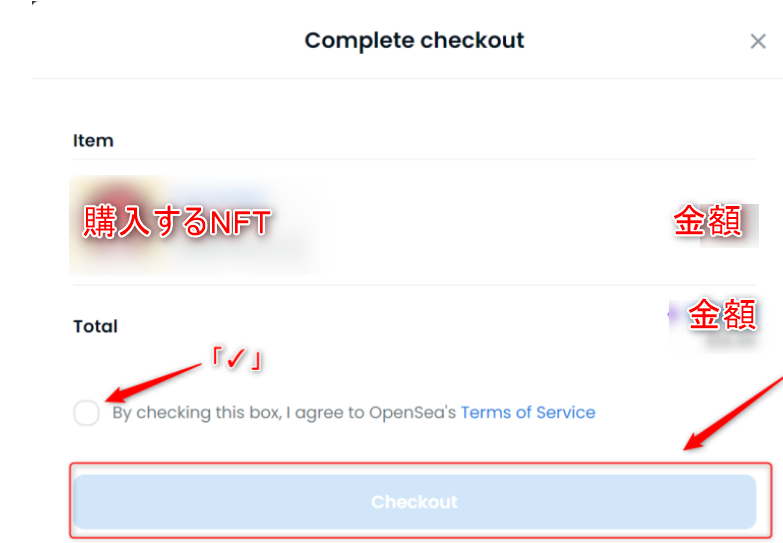
次は「通貨のロックを解除」の項目です。
日本語訳はこのようにされています。
「この通貨と取引するために、あなたのウォレットでトランザクションを送信します。
この作業は一度だけ行う必要があります。」
「Unlock」で解除です。
ロックを解除したら、「サイン」をクリックします。
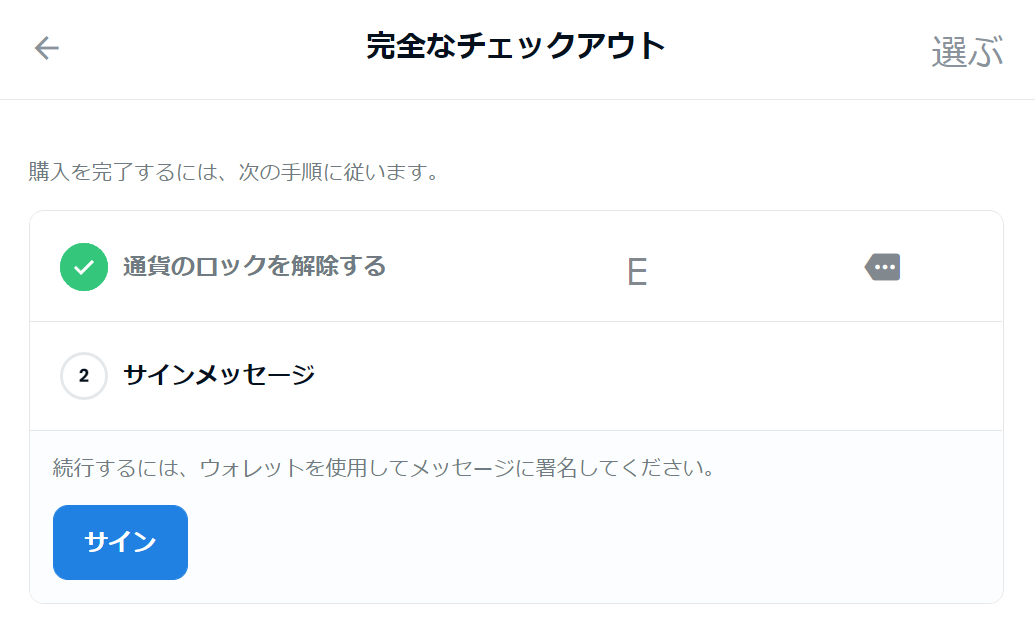
「メタマスク」が開きます。
購入するNFTの金額と、
それに加えて「ガス代」がかかりますのでよく確認しておいてください。
「ガス代」とは、イーサリアムをつかうときの使用料のようなものです。
これが、意外と高い!!!
「3,000~5,000円」くらいかかります。
※イーサリアムを使うときは、とにかく「ガス代」には注意ですよ。
「署名」が求められます。
ですが、ぐるぐるぐるぐる……。
ぐるぐるが終了せずに、自分のミスかと心配になりますが、違います。
画面が次に進まないと思ったら、
スクロールや「↓」などで、下の画像のように「署名」をしっかりと表示させてください。
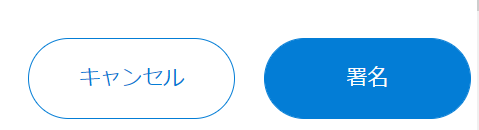
「署名」をクリックしましょう。
「Complete」と表示されれば購入完了です!
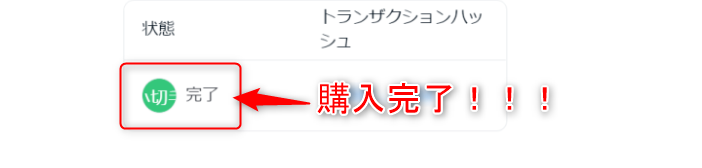
おめでとうございます🎉
そして、お疲れ様でした。
購入したNFTの確認の仕方
無事、NFTの購入が完了しました。
そのNFTはどこにあるかといえば、OpenSeaの「プロフィール」のページです。
「アイコンマーク」から「profile」で、購入したNFTが見れますよ。
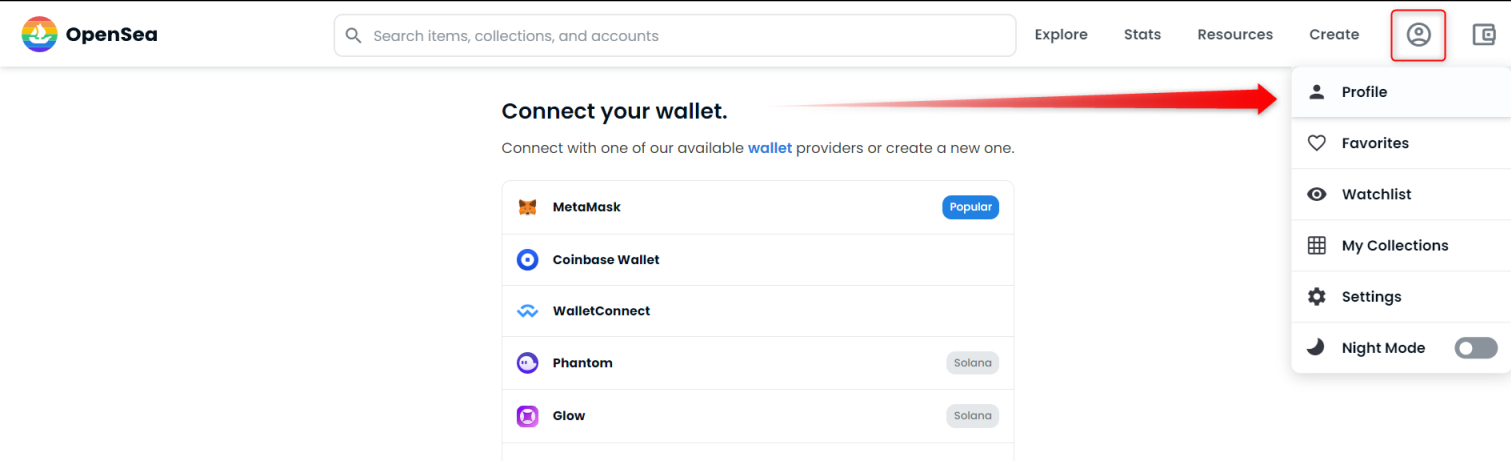
はじめてのNFTの購入はなかなか大変な作業です。
作業が「5つ」もありめんどくささや、戸惑いを感じる方もいると思います。
ですが、1つずつこなしていけば、できないものではありません。
購入を経験された方は、買った時の達成感があったと思います。(ぼくはありました)
先端のものに触れているというよろこびも味わえますよ。\(^o^)/
合わせて読んでいただきたい記事。
NFTを買う時、そして買った後の注意点を書いています。


